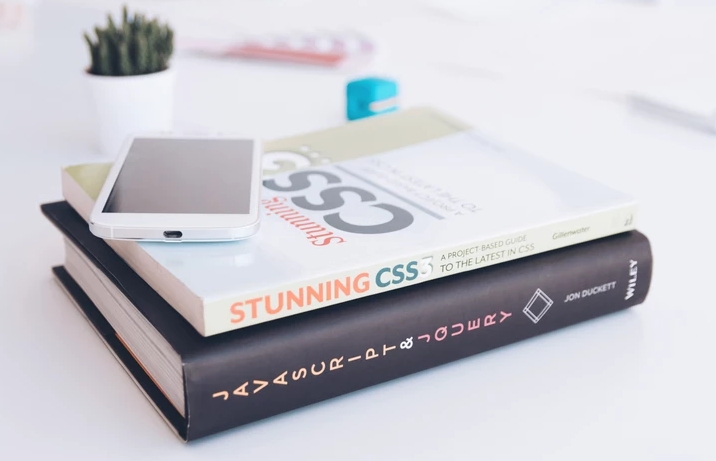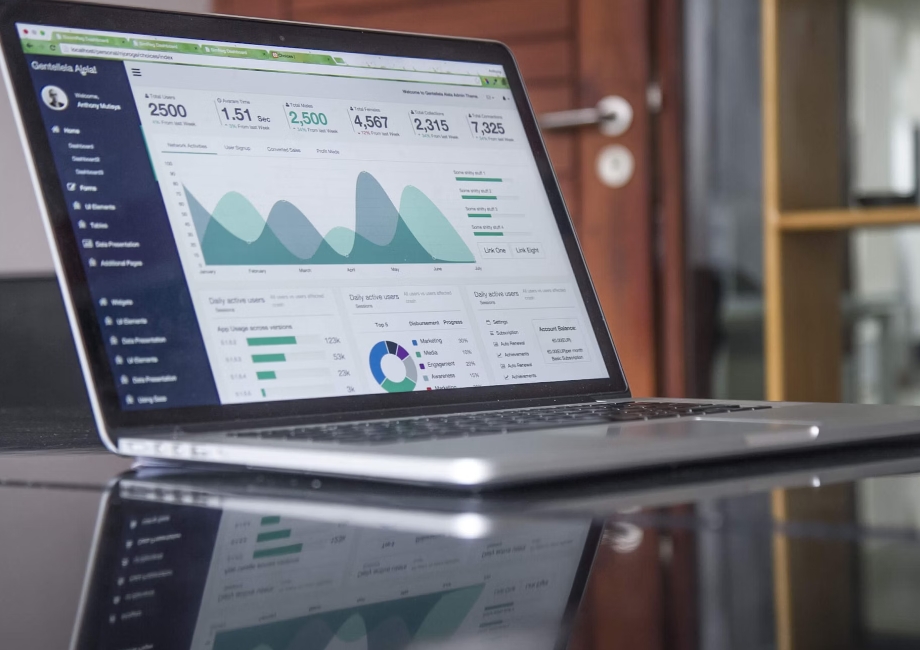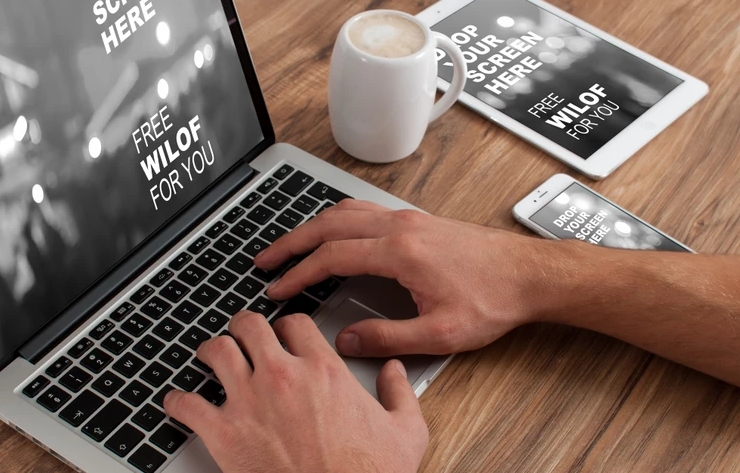现代科技的发展,让我们的生活变得更加便利和高效。其中,笔记本电脑的普及,让我们可以在任何地方进行工作和学习。在这个过程中,打印机也是必不可少的工具之一。如何让笔记本电脑和打印机进行无线连接呢?下面,本文将为大家介绍一下具体的步骤和注意事项。
一、准备工作
在进行无线连接之前,我们需要做好一些准备工作。确保你的笔记本电脑和打印机都支持无线连接功能。其次,需要确保你的笔记本电脑和打印机都已经连接到同一个Wi-Fi网络中。

二、安装打印机驱动程序
在进行无线连接之前,我们需要先安装打印机驱动程序。这一步非常重要,因为只有安装了驱动程序,打印机才能被识别并连接。通常情况下,打印机都会附带一个安装光盘,我们只需要将光盘放入电脑中,按照提示进行安装即可。如果你的电脑没有光驱,也可以从打印机官网上下载驱动程序进行安装。
三、连接打印机
安装完驱动程序之后,我们就可以开始连接打印机了。具体步骤如下:
1. 打开控制面板,选择“设备和打印机”。
2. 点击“添加打印机”按钮。
3. 在弹出的对话框中,选择“添加网络、蓝牙或无线打印机”。
4. 系统会搜索附近的无线打印机,找到你要连接的打印机后,点击“下一步”。
5. 系统会自动安装打印机驱动程序,等待安装完成后,点击“完成”。
四、测试打印
连接完成之后,我们需要进行测试打印,确保打印机和电脑已经成功连接。具体步骤如下:
1. 打开需要打印的文档或图片。
2. 点击“文件”菜单,选择“打印”。
3. 在弹出的对话框中,选择连接的打印机,点击“打印”。
如果打印机成功打印出文档或图片,那么恭喜你,你已经成功地将笔记本电脑和打印机进行了无线连接。
需要注意的是,无线连接打印机时需要确保打印机和电脑在同一个Wi-Fi网络中,否则无法连接。如果你的电脑和打印机都支持蓝牙连接,也可以通过蓝牙进行连接。蓝牙连接的速度相对较慢,建议还是使用Wi-Fi连接。
通过上述步骤,我们可以轻松地将笔记本电脑和打印机进行无线连接,提高我们的工作效率和生活质量。
 返回上级
返回上级
 2023-11-24
2023-11-24